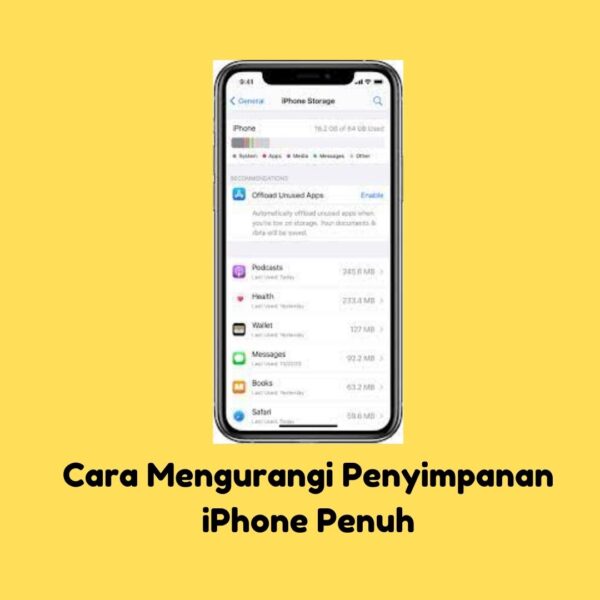Cara Mengurangi Penyimpanan iPhone – Salah satu hal yang selalu menjadi permasalahan bagi para pengguna smartphone yaitu ruang penyimpanan yang penuh. Namun untuk pengguna iPhone tidak perlu khawatir, karena pada artikel kali ini kami akan memberitahu anda tentang cara mengurangi penyimpanan iPhone penuh padahal aplikasi sedikit.
Setiap brand – brand smartphone tentu selalu bersaing dengan mengeluarkan smartphone – smartphone dengan kualitas yang tidak sama. Hampir semua orang membeli sebuah Hp untuk memenuhi kebutuhannya.
Sebagai contoh seperti pelajar yang melakukan pembelajaran jarak jauh atau secara online karena adanya kondisi pandemic saat ini. Tentu mereka membutuhkan sebuah Hp dengan ruang penyimpanan yang besar yang digunakan untuk menyimpan media tentang materi maupun tugas sekolahnya.
Apabila rung penyimpanan hp anda sudah penuh, maka hp anda akan beroperasi dengan tidak maksimal atau lemot. Jadi anda perlu mengosongkan atau mengurangi ruang penyimpanan Hp anda.
Cara Mengurangi Penyimpanan iPhone Yang Penuh
Jika anda penasaran dengan cara yang bisa anda gunakan untuk menguragi ruang penyimpanan, anda hanya perlu membaca dan simak artikel ini dengan cermat sampai habis untuk mengetahuinya.
Tidak perlu berlama – lama lagi, cara mengurangi penyimpanan iPhone akan kami sampaikan untuk anda berikut ini.
1. Pindahkan Foto Ke Cloud
Cara pertama yang bisa anda lakukan untuk mengurangi ruang penyimpanan iPhone anda agar tidak penuh yaitu dengan memindahkan foto ke Cloud. Tidak bisa diingkari bahwa terlalu banyak foto yang anda simpan juga bisa menjadi penyebab ruang penyimpanan anda penuh.
Tetapi jika memang foto – foto tersebut penting dan anda tidak ingin menghapusnya, tidak apa – apa. Anda bisa memindahkan foto – foto di iPhone anda ke Cloud, anda tidak perlu merasa khawatir karena car aini tidak akan menghapus foto anda.
Anda tetap bisa melihat foto – foto anda yang sudah dipindahkan ke iCloud hanya saja dengan resolusi gambar yang rendah. Cara tersebut dilakukan agar foto anda tidak memang ruang yang besar.
Jika tidak tahu cara memindahkannya, cara memindahkan foto le iCloud akan kami sampaikan untuk anda di bawah ini.
- Silahkan buka pengaturan pada iPhone anda.
- Kemudian pilih bagian Photos.
- Jika sudah silahkan aktifkan iCloud Photos.
- Setelah itu, pilih Optimize iPhone Storage.
- Menghapus Aplikasi Bawaan iPhone
Jika anda menggunakan iOs 10, anda bisa mnghapus aplikasi bawaan yang tersedia pada iPhone anda. Karena sebelumnya hal itu tidak di izinkan oleh Apple. Untuk selain pengguna iOs 10, anda tidak bisa menghapus aplikasi bawaan meskipun aplikasi tersebut tidak pernah anda gunakan.
2. Cara Mengurangi Penyimpanan iPhone dengan Menghapus Aplikasi Bawaan iPhone
Berikut ini merupakan cara menghapus aplikasi bawaan iPhone.
- Silahkan buka pengaturan atau settings pada iPhone anda.
- Kemudian pilih menu General.
- Lalu klik iPhone Storage.
- Setelah itu, pilih dan klik aplikasi yang ingin anda hapus.
- Jika sudah, silahkan pilih Offload App atau Delete App untuk menghapus aplikasi bawaan tersebut.
- Hapus Otomatis Aplikasi Yang Tidak Digunakan
Mungkin sebagian orang belum mengetahui fitur baru yang dimiliki oloeh iOs. Fitur yang kami maksud yaitu bahwa iOs bisa menghapus aplikasi yang jarang kita gunakan secara otomatis. Cara ini sangat cocok untuk anda tidak mau ribet memilih dan menghapus aplikasi secara manual.
Baca Juga : Cara Nonton Bareng di Discord HP Android dan Iphone
Langsung saja, berikut ini merupakan cara untuk mengaktifkan fitur tersebut agar anda tidak perlu bersusah – susah menghapus foto secara manual.
- Buka pengaturan atau settings iPhone anda.
- Kemudian silahkan pilih iTunes & App Store yang tersedia.
- Selanjutnya aktifkan Offload Unused Apps untuk mengaktifkan fitur tersebut.
Akhir Kata
Nah itu dia informasi yang bisa kami sampaikan tentang cara mengurangi penyimpanan iPhone. Anda bisa menggunakan cara – cara yang telah kami sampaikan di atas untuk mengosokan ruang penyimpanan iPhone anda. Semoga apa yang kami sampaikan untuk anda pada artikel kali ini dapat membantu dan bermanfaat untuk anda.